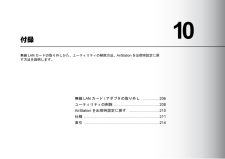Q&A
取扱説明書・マニュアル (文書検索対応分のみ)
25 件の検索結果
30 - 40 件目を表示
全般
質問者が納得>AirStationはPowerランプしか点灯していません。
このことからAirStationがお亡くなりになったのでしょう。
ずいぶん前から自宅にあったと思います。
寿命でしょうね。
新しい機器を購入しましょう。
微妙なところですが新しい機器は親機だけでなく子機も購入した方が
スピードが速くなると思います。パソコンの内蔵無線は802.11g/b(最大54Mbps)までした
対応していないため、802.11n(最大300Mbps)製品を購入しても54Mbpsまでしか使えないからです。
バッファローで...
5008日前view63
全般
質問者が納得3台ルータ動作できます
WLAR-L11G-Lは11Mbpsしかです、且つ54Mbpsを低速にしてしまうため使用してはいけません
WHR-HP-Gハイパワーなので電波が強い
WRP-AMG54中継機能に特化しているので親機としては機能不足
よって3階建て
ADSL(光回線)ーーHP-G(1階or2階<-3階まで届く)::::::WRP-AMG54中継機(一階に親機、二階に設置、3階も強電波)::::::WRP-AMG54
子機はg規格のみでもいいがagn規格でもいいが少し高価
プロバイダは50M...
5046日前view51
全般
質問者が納得残念ながらWLAR-L11G-Lはあくまでも親機ですので、親機からの無線LANを受け取り、有線LANに変換して機器につなぐという使い方はできません。
上記のように、子機として無線LANにつながり有線で機器につながる装置のことを「イーサネットコンバーター」といいます。
http://buffalo.jp/products/catalog/network/wli-tx4-g/
http://www.planex.co.jp/product/router/mzk-mf300n-jc/
5075日前view51
全般
質問者が納得>すいませんがどれを選択すべきか教えてください!
どれも選択せずに別の親機に交換することを勧めます。
いまどきセキュリティがWEPしか使えない親機は危険だと思います。
5194日前view49
全般
質問者が納得WLAR-L11G-Lをブリッジに切り替える
この機種、簡易切替スイッチがないので、切替方法はしょうしょう面倒、クライアントマネージャインストールするか
ブラウザからルータのIPたたいてはいり、設定する
http://www.airstation.com/menu/products/sys_guide/adsl_acca/01.html
もしこれみてわからないようなら
新しいルータを買ってきたほうが簡単にできます。
5307日前view97
全般
質問者が納得相手のプロバイダがHTTPSの契約をしていないのでしょう。
有料で経費がかかる為かと。
5397日前view53
全般
質問者が納得こちらから最新のファームウェアを御確認下さい→http://buffalo.jp/download/driver/lan/wlar-l11-l_fw.html#1
また、子機情報が無いので御自身で、子機も同様に最新のドライバーへの更新をお勧め致します(デバイスマネージャーから出来ます)
※上記の設定後も改善が出来ない場合は、ワイヤレス接続の方法を変更してお試し下さい(クライアントマネージャーを御利用なら、Windows搭載のワイヤレス接続方法を試してみると言う事です)
それで出来ない場合は、Buffaloと...
5516日前view82
全般
質問者が納得WLAR-L11G-Lをご利用との事、今となっては、ルータの初期モデルですね、11Mbpsタイプですから、時期的にみても寿命がきているのかもしれませんが、単にエラーかもしれませんので、以下のサイトに現象に対する処置方法かせ記載されていますので、一度確認してみてください。それでも駄目なら、買い替えでしょうね
http://buffalo.jp/qa/wireless/make/wireless-12.html
5617日前view51
全般
質問者が納得知恵袋で探したら同じような質問を見つけました。
まずは検索する癖をつけたほうがいいですよ。
5745日前view73
全般
質問者が納得CTUとAIR STATIONの4つある側の口とつなぎ、AIR STAIONをブリッジモードにします。(詳細はマニュアルを熟読のこと)
(4個と1個、同じコネクタが並んでいるが1個側はルータモードでしか使わない)
PCとは、有線LANなら100Mbps近く、無線なら2から4Mbpsでつながるはずです。
(無線LANで使うなら、11nのものに買い換えたほうがいいですが)
CTU+ルーターという接続の仕方もありますが、色々制限が出てくるので、薦めません。
(この形の接続はVPN用ルータ以外、メリットよりデ...
6267日前view57
ネットワークの設定 ...............................................132ファイルやプリンタの共有設定 .............................134パソコン同士でファイルやプリンタを共有します AirStation に無線や有線( LAN ケーブル)で接続したパソコン同士で、ファイルの共有やプリンタの共有ができます。ファイルやプリンタを共有させたいパソコンすべてに対して、本章の設定を行ってください。 8
1はじめにお読みください1AirStation の特長や、動作環境を説明します。プロバイダ契約について 14AirStation の特長 .....................................................15動作環境 ..................................................................19各部の名称とはたらき ............................................20設定ユーティリティについて ..................................24
AirStation の基本設定 ...............................................94AirStation を設定します AirStation に付属のユーティリティを使って、 AirStation の IP アドレスや、インターネットに接続するためのプロバイダの情報を設定します。WindowsNT 4.0 をお使いの方は 、 設定方法が異なります。 設定のしかたはオンラインガイドでご覧ください。 オンラインガイドは、 AirStation 付属の AirNavigator CD に収録されています。5
はじめにお読みくださいAirStation を設置しますお使いの環境を確認しますパソコンにLANボード/カードを取り付けますAirStation を設定しますインターネットに接続します2 台目以降のパソコンを増設しますパソコン同士でファイルやプリンタを共有します困ったときは2 3 1 4 5 6 7 8 9AirStationWLAR-L11G-L/WLS-L11GS-L/WLS-L11GSU-Lセットアップガイド本書には、 パソコンから AirStation を使ってインターネットに接続する方法や、無線 LAN の使い方が記載されています。はじめてお読みになるときは、 同梱されている「らくらく!セットアップシート」に従ってください。
1製品概要1AirStation の特 長 や、動 作 環境を 説 明します。プ ロバイ ダ契約 に つ いて 10AirStation の特 長 .....................................................11動 作 環境 ..................................................................15各部 の 名称 とはたらき ............................................17設定 ユ ーテ ィ リテ ィ に つ いて ..................................20PC カ ード ス ロットが 1 つ しかない ノ ートパソコンをお使いの方 へ ...........................................................21AirStation の設定に つ いて .......................................23
インターネットでのトラブル ................................140AirNavigator でのトラブル .....................................153クライアントマネージャでのトラブル ..................157ファームウェアバージョンアップでのトラブル ....170IP アドレスを確認したい .......................................172パソコン同士の通信でのトラブル .........................182AirStation の運用でのトラブル ..............................186無線 LAN カード / アダプタのトラブル .................187困ったときは AirStation の設定でトラブルが発生したときにご覧ください。 AirNavigatorの画面から表示される「困ったときは」もあわせてご覧ください。AirStation付属のCDをドライブにセットして、表示された画面で「困ったときは?」を実...
に無線や有線(リンタの共有ができます。ケーブル)で接続したパソコン同士で、ファイルの共有やプファイルやプリンタを共有させたいパソコンすべてに対して、本章の設定を行ってください。ネットワークの設定ファイルやプリンタの共有設定
取り付け前の確認 ....................................................74無線 LAN カード / アダプタの取り付け ...................81無線 LAN カード / アダプタのドライバのインストール .................................................................................85パソコンに LAN ボード / カードを取り付けます AirStation に接続するパソコンに、 LAN ボード / カードを取り付けます。この章では、無線 LAN カード[ WLI-PCM-L11G ]の取り付け方法を例に説明します。AirStation とパソコンを LAN ケーブルで接続する場合は、お持ちの LAN ボードをお使いいただけます。お持ちの LAN ボードのマニュアルを参照して、 パソコンへの取り付けとドライバのインストールを行ってください。WindowsNT 4.0 をお使いの方は、 AirStation 付属の AirNavigator CD に...
TCP/IP の設定 ........................................................110クライアントマネージャのインストール ..............121AirStation への接続 ................................................124AirStation との接続状態の確認 ..............................1272 台目以降の パソコンを増設します AirStation に 2 台以上のパソコンを接続する場合、 2 台目以降のパソコンは、本章にある手順で設定してください。増設するパソコンが無線接続の場合は、本章に記載されているすべての操作を行ってください。増設するパソコンが有線( LAN ケーブル)接続の場合は、 「 TCP/IP の設定」 ( 110 ページから 120 ページ)の作業のみ行うと、接続が完了します。7
10無線 LAN カード / アダプタの取り外し .................206ユーティリティの削除 ...........................................208AirStation を出荷時設定に戻す .............................210仕様 ........................................................................211索引 ........................................................................214付録 無線 LAN カードの取り外しかた、ユーティリティの削除方法、 AirStation を出荷時設定に戻す方法を説明します。